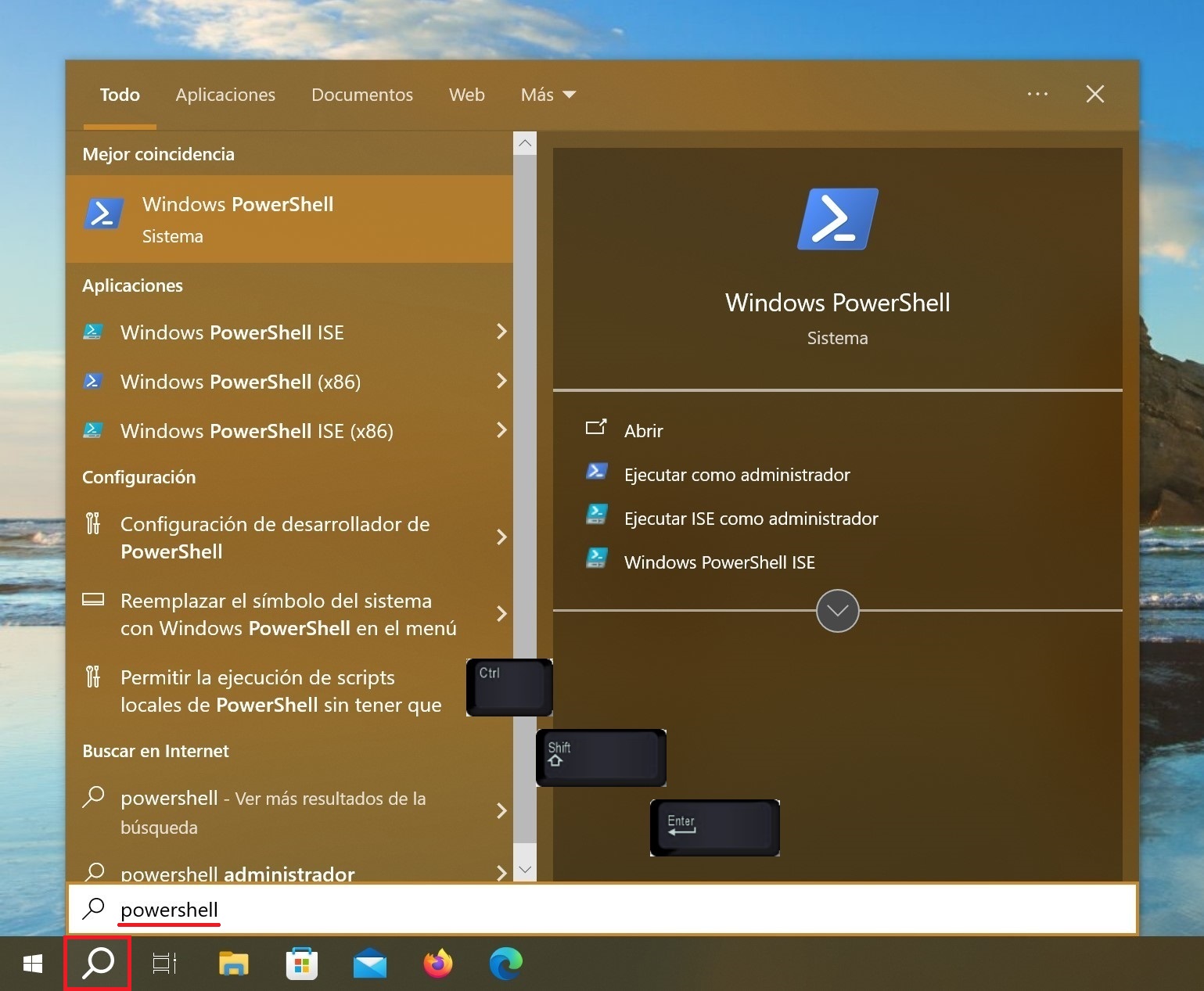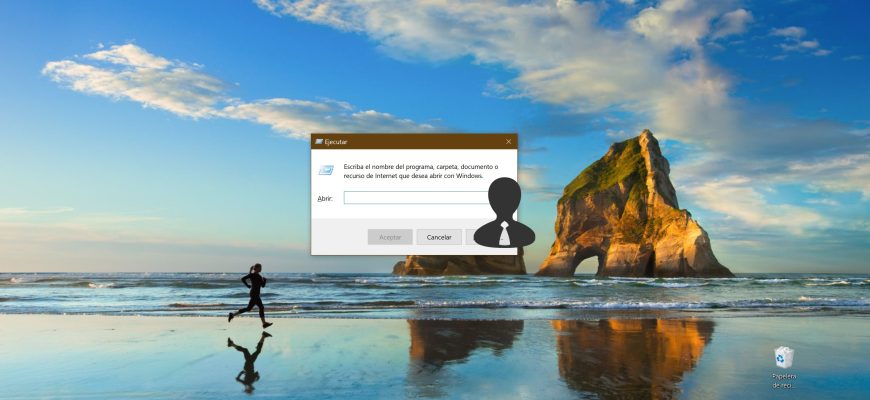El cuadro de diálogo “Ejecutar” es una forma cómoda de iniciar programas, abrir carpetas, documentos y ejecutar algunos comandos de Símbolo del sistema. También puedes utilizar el cuadro de diálogo “Ejecutar” para iniciar programas y comandos con privilegios de administrador.
El cuadro de diálogo “Ejecutar” ofrece una forma rápida de iniciar diversos comandos cuando conoces el nombre de los mismos. Puedes utilizar la ventana “Ejecutar” para abrir rápidamente carpetas ocultas del sistema mediante los comandos de Shell, usando los nombres de aquello que buscas.
Para abrir el cuadro de diálogo “Ejecutar”, presionas en el teclado la combinación Win + R.
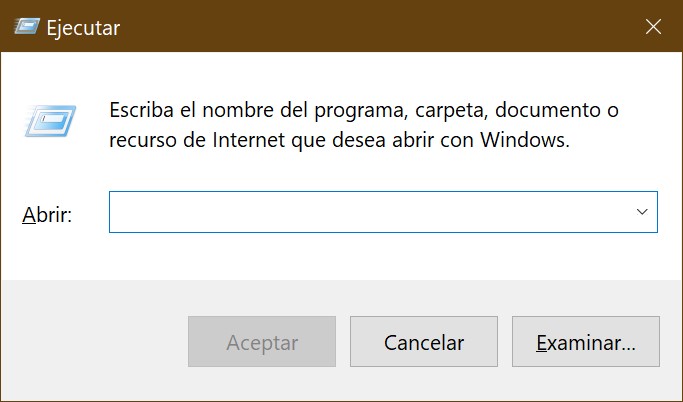
Escribes el nombre de aquello que quieras abrir: cualquier comando, programa, carpeta, documento o sitio web. Después de introducir el comando, presionas en el teclado la combinación de teclas Ctrl + Shift + Enter, para ejecutarlo con privilegios de administrador.
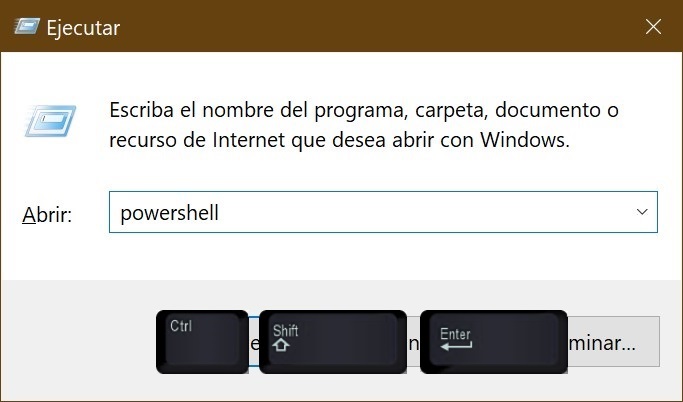
Esto hará que el programa o comando se ejecute con privilegios de administrador. En este ejemplo, la consola Windows PowerShell está abierta con privilegios de administrador.
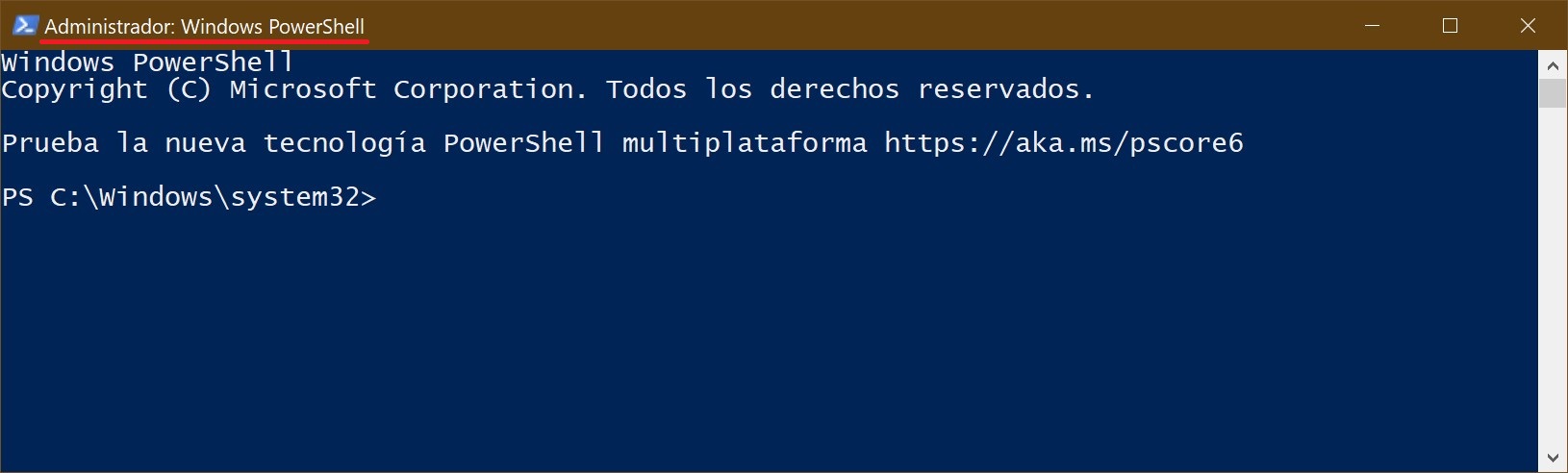
Si después de escribir el comando simplemente presionas en el teclado “Enter”, el comando se ejecutará para usuario habitual.
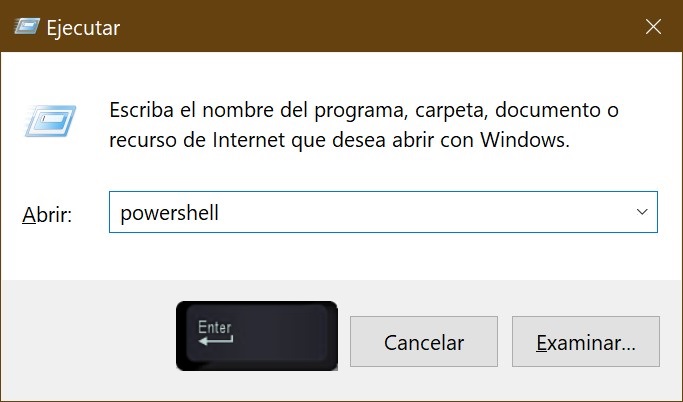
Como resultado de esta acción, y aquí en este ejemplo, la consola PowerShell queda abierta como para usuario habitual.
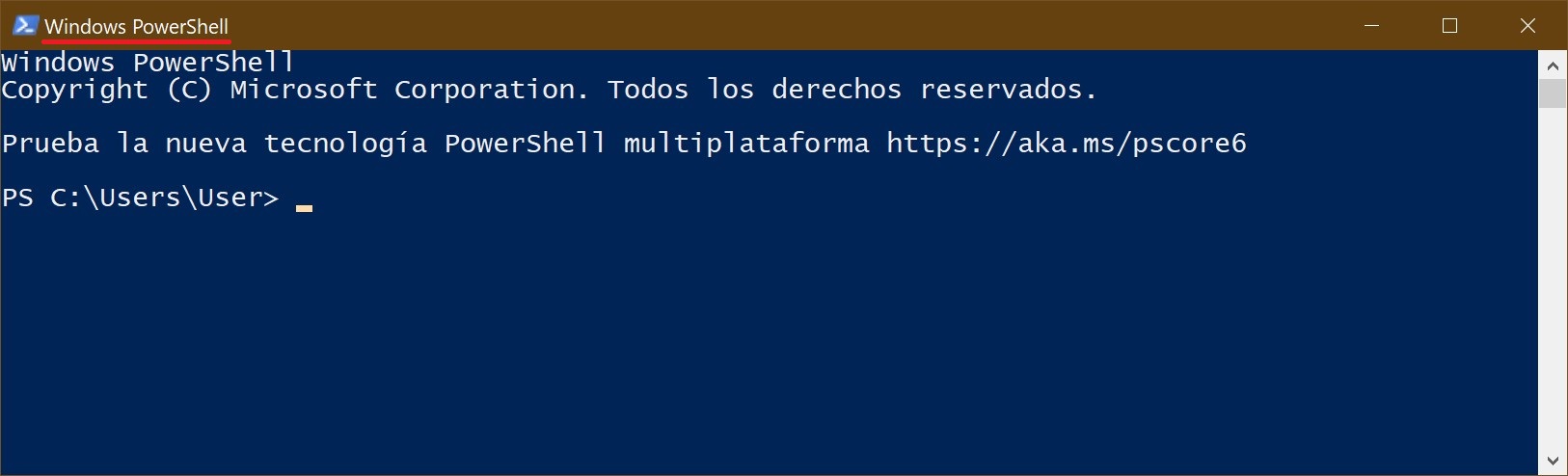
Si prefieres utilizar la búsqueda de Windows, asimismo funcionará presionar en el teclado la combinación Ctrl + Shift + Enter. Encuentras la aplicación o el comando que buscas, lo marcas usando las flechas del teclado, y presionas en el teclado la combinación Ctrl + Shift + Enter. El comando o programa en cuestión se ejecutará con privilegios de administrador.